На чтение 3 мин. Просмотров 408 Опубликовано 20.08.2019
Содержание
- Очистка файлов cookie на iPhone может помочь, когда веб-сайт не загружается
- Очистить историю просмотров и очистить куки на вашем iPhone
- Очистить куки на вашем iPhone при сохранении вашей истории
- Очистить файлы cookie в приложении Chrome
Очистка файлов cookie на iPhone может помочь, когда веб-сайт не загружается
Файл cookie – это небольшой файл, используемый для хранения информации на вашем устройстве по указанию определенного веб-сайта. Файлы cookie хранят информацию о вашей учетной записи для веб-сайта, поэтому вам не нужно входить в систему каждый раз, когда вы посещаете Amazon или Netflix. Однако файлы cookie также могут отслеживать вас через Интернет и могут вызывать проблемы с вашим веб-браузером, поэтому вы можете удалить файлы cookie на вашем iPhone.
Очистить историю просмотров и очистить куки на вашем iPhone
У вас есть несколько вариантов, когда вы хотите удалить куки из стандартного веб-браузера Safari на вашем iPhone. Вы можете одновременно удалить историю веб-поиска и файлы cookie, удалить только файлы cookie или файлы cookie для определенного веб-сайта.
Чтобы удалить все данные веб-сайта, включая историю вашего браузера, из Safari на iPhone:
-
Откройте приложение iPhone Настройки , перейдите к экрану Настройки и выберите Safari.
-
Нажмите Очистить историю и данные веб-сайта .
-
Когда появится запрос на подтверждение вашего выбора, выберите Очистить историю и данные , чтобы удалить журнал посещенных веб-сайтов и файлы cookie, сохраненные для браузера Safari.
Очистка истории и данных не меняет информацию об автозаполнении.

Пока вы находитесь в настройках Safari, вы можете включить Запретить межсайтовое отслеживание и Запрашивать сайты для отслеживания . Вы также можете включить Блокировать все файлы cookie , но это может помешать нормальной работе некоторых веб-сайтов.
-
Закройте приложение «Настройки», когда закончите.
Очистить куки на вашем iPhone при сохранении вашей истории
Вам не нужно удалять историю браузера, чтобы удалить куки с вашего iPhone. Вы также можете удалить только файлы cookie или файлы cookie для определенного веб-сайта. Когда вы удалите все файлы cookie, вам необходимо снова войти на веб-сайты. Если у вас есть проблемы с определенным сайтом, удалите данные для этого сайта.
-
Откройте приложение iPhone Настройки и выберите Safari .
-
Нажмите Дополнительно .
-
На экране настроек Дополнительно выберите Данные веб-сайта . На открывшемся экране перечислены все веб-сайты, на которых сохранены файлы cookie в приложении браузера Safari. Вы можете удалить все куки с этого экрана или выбрать определенные куки для удаления.

-
Чтобы удалить отдельные файлы cookie с экрана «Данные веб-сайта», проведите пальцем влево на любом веб-сайте в списке и нажмите Удалить .
-
Чтобы удалить все веб-сайты в списке, выберите Удалить все данные веб-сайта и подтвердите, нажав Удалить сейчас .

На экране «Данные веб-сайта» могут отображаться сотни (или тысячи) веб-сайтов. Если вы ищете определенный веб-сайт, используйте поле поиска, чтобы найти его.
Очистить файлы cookie в приложении Chrome
Приложение Google Chrome для браузера является альтернативой браузеру Safari по умолчанию для iPhone.
Чтобы удалить куки, сохраненные в Chrome:
-
В приложении Chrome нажмите значок меню … в правом нижнем углу экрана.
-
Выберите Настройки , затем выберите Конфиденциальность .

-
Нажмите Очистить данные просмотра .
-
Выберите Файлы cookie, данные сайта , чтобы поставить галочку, затем нажмите Очистить данные просмотра .

-
Чтобы подтвердить, что вы хотите очистить данные просмотра приложений Chrome, нажмите Очистить данные просмотра .
Печенье может звучать безвредно, но оно не всегда хорошо. Файл cookie — это небольшой файл, используемый для хранения информации на вашем устройстве в направлении определенного веб-сайта. Они могут использоваться для хранения информации об учетной записи для веб-сайта, поэтому вам не нужно входить в систему каждый раз, когда вы посещаете OLX или Prom.

Но файлы cookie также могут использоваться для отслеживания вас через Интернет и даже могут вызывать проблемы с вашим веб-браузером, поэтому иногда рекомендуется удалять файлы cookie на вашем iPhone.
Как удалить историю просмотров и очистить файлы cookie на вашем iPhone
К счастью, процесс удаления файлов cookie из веб-браузера Safari относительно прост. Существует несколько способов удаления файлов cookie на вашем iPhone. Вы можете одновременно удалить как свою историю веб-поиска, так и файлы cookie, вы можете просто удалить файлы cookie или удалить файлы cookie с определенного веб-сайта. Мы начнем с удаления всех данных веб-сайта, включая историю вашего браузера.
1. Откройте приложение «Настройки iPhone».

2. Прокрутите вниз и выберите Safari.
3. Нажмите кнопку «Очистить историю» и «Данные веб-сайта» в нижней части настроек Safari.

4. Вам будет предложено подтвердить ваш выбор. Выберите «Очистить историю и данные» еще раз, чтобы удалить как журнал всех посещенных вами веб-сайтов, так и все файлы cookie, сохраненные для браузера Safari.
Заметка: пока вы находитесь в настройках Safari, вы можете включить «Запрет отслеживания» и заставить веб-сайты не отслеживать вас. Эти параметры находятся в разделе «Конфиденциальность и безопасность» настроек Safari. Вы также можете включить «Блокировка всех cookie», однако это может помешать работе некоторых веб-сайтов.
Как удалить файлы cookie на вашем iPhone с сохранением истории браузера
Вам не нужно удалять историю браузера, чтобы очищать файлы cookie с вашего iPhone. Вы также можете удалить только файлы cookie или удалить файлы cookie для определенного веб-сайта. Когда вы удаляете все файлы cookie, вы вынуждены снова регистрироваться на веб-сайтах, поэтому, если у вас просто проблемы с конкретным сайтом, может быть полезно удалить данные этого веб-сайта.
1. Откройте приложение «Настройки Phone».

2. Прокрутите вниз и выберите Safari.
3. Нажмите кнопку «Дополнения» в самой нижней части настроек Safari.

4. В разделе «Дополнительные параметры» выберите «Данные веб-сайта».
На экране данных веб-сайта будет отображаться каждый веб-сайт, на котором хранится файл cookie в браузере Safari. Вы можете очистить все файлы cookie с этого экрана или просто удалить определенные файлы cookie.

— Вы можете удалить все файлы cookie с вашего iPhone, прокрутив вниз и выбрав «Удалить все данные веб-сайта». Вам будет предложено подтвердить ваш выбор. Нажмите «Удалить сейчас» для подтверждения.
— Вы можете удалить определенный веб-сайт, выбрав «Изменить» в верхней части экрана, прокручивая список и нажав красную кнопку «минус» рядом с веб-сайтами, чтобы удалить все файлы cookie, связанные с веб-адресом.
— Вы также можете выполнить поиск определенного веб-сайта с помощью панели поиска. При поиске кнопка «Изменить» перемещается к нижней части экрана. Вам нужно будет выбрать «Править», чтобы красные кнопки удаления отображались на экране.
Как удалить файлы cookie на вашем iPhone для браузера Chrome
Браузер Chrome от Google — популярная альтернатива браузеру Safari по умолчанию для iPhone. Если вы используете браузер Chrome, вам нужно будет выполнить несколько разные инструкции для удаления файлов cookie, хранящихся в Chrome.
1. Запустите браузер Chrome.

2. Нажмите кнопку « … » в правом верхнем, в новой версии браузера нижнем углу экрана.
3. Выберите «Настройки» в списке.
4. Выберите «Личные данные».

5. Нажмите «Очистка данных просмотра / Очистка истории».
6. В открывшемся окне выберите тип файла cookie, который вы хотите удалить и нажмите «Очистка данных просмотра / Очистка истории», далее подтвердите данное действие.
Этот экран позволяет вам выбрать тип файла cookie, который вы хотите удалить. Файлы cookie используются для автозаполнения форм, сохранения регистрационных данных, хранения изображений, чтобы часто посещаемые сайты загружали сохраненные данные и т. д.
Файлы cookie, данные сайта — это наиболее важный тип файлов cookie для удаления наряду с выбором по умолчанию для кешированных изображений и файлов. Если у вас возникли проблемы с производительностью или случайными сбоями при использовании Chrome, попробуйте удалить их в первую очередь. Если это не решит проблему, попробуйте выбрать все, кроме истории просмотров.
На чтение 3 мин. Просмотров 617 Опубликовано 18.07.2021
- Вы можете очистить кеш, историю и файлы cookie на своем iPhone, чтобы повысить скорость и производительность.
- Вы также можете очистить кеш-память для приложений iPhone, выгрузив или удалив их, чтобы освободить место.
- При очистке кеша вы можете потерять некоторые сохраненные данные из затронутых приложений, например пароли и файлы.
Apple предлагает пользователям iPhone несколько способов очистки кеша, будь то для Safari или других приложений iOS.
Когда вы очищаете кеш на iPhone для Safari, это означает, что все файлы, изображения, пароли и сценарии с ранее посещенных веб-сайтов будут удалены. Вы также можете очистить кеши в приложениях iPhone, выгружая или удаляя их.
Очистка кеша для Safari и некоторых приложений может освободить место на вашем iPhone, повысить скорость и производительность за счет удаления ненужных данных приложений.
Важно: прежде чем очистить кеш на iPhone для Safari или в любом приложении, убедитесь, что вы знаете свои пароли, так как удаление кеша приведет к выходу с посещаемых вами веб-сайтов.
Вот как очистить кеш на вашем iPhone.
Содержание:
- Как очистить кеш, историю и файлы cookie в Safari
- Как очистить кеш на iPhone для приложений
- Как очистить кеш на iPhone для приложений с функцией кеширования
Как очистить кеш, историю и файлы cookie в Safari
Чтобы очистить кеш на вашем iPhone, выберите Safari в приложении «Настройки» и нажмите «Очистить историю и данные веб-сайтов».
Вот полное пошаговое руководство:
Шаг 1. Откройте приложение «Настройки» и нажмите «Safari».
Шаг 2. Нажмите «Очистить историю и данные веб-сайтов».
Нажмите «Очистить историю и данные веб-сайтов», чтобы очистить кеш Safari, историю и файлы cookie.
Шаг 3. Ваше устройство дважды проверит, хотите ли вы удалить данные Safari. Щелкните по следующему сообщению.
Примечание: Вы также можете очистить кеш и сохранить историю и файлы cookie в настройках, щелкнув Safari > Дополнительно > Данные веб-сайтов > Удалить все данные веб-сайтов.
Как очистить кеш на iPhone для приложений
Чтобы очистить кеш в приложениях iPhone, вам необходимо их разгрузить. Выгрузка приложения освободит место в хранилище, которое оно использует, но при этом сохранит свои документы и данные. Если и когда вы переустановите приложение, ваши данные будут восстановлены.
Шаг 1. Откройте приложение «Настройки».
Шаг 2. Выберите «Общие» и нажмите «Хранилище iPhone».
Параметр «Хранилище iPhone» должен находиться под параметром «Доступность».
Шаг 3. Выберите приложение, которое вы хотите выгрузить, и нажмите «Выгрузить приложение».
Нажмите «Выгрузить приложение», чтобы удалить приложение и освободить место на вашем iPhone.
Шаг 4. Выберите «Выгрузить приложение» во всплывающем окне, чтобы подтвердить свой выбор. Вы также можете удалить приложение, если оно вам больше не нужно.
Совет: iPhone также предлагает рекомендации по разгрузке. Например, вы можете включить автоматическое удаление старых сообщений iMessages и просматривать загруженные видео на предмет возможного удаления, чтобы освободить место и ускорить работу устройства.
Как очистить кеш на iPhone для приложений с функцией кеширования
В некоторых приложениях есть функция кеширования, которая позволяет легко очистить его прямо в приложении «Настройки». Вот как это найти:
- Откройте настройки вашего iPhone.
- Прокрутите, пока не увидите подходящее приложение, затем коснитесь его.
- Найдите параметр «Очистить кеш». Если переключатель рядом с ним зеленый, коснитесь его, чтобы очистить кеш приложения.
Примечание: У некоторых операторов iPhone, таких как T-Mobile, есть способ очистить кеш, встроенный в приложение «Настройки». Если это делает ваш оператор связи, вам следует найти его приложение в списке настроек и проверить наличие опции «Очистить кеш» или чего-то подобного.
Подготовлено с помощью: www.businessinsider.com
Apple упростила очистку файлов cookie на iPhone. Вот как это сделать.
Хотите знать, как очистить файлы cookie на iPhone? Вы попали в нужное место!
Но что такое куки, спросите вы? Это крошечные текстовые файлы, которые веб-сайты размещают на вашем устройстве, чтобы те же самые веб-сайты могли идентифицировать вас, когда вы вернетесь к ним позже.
Таким образом веб-сайт, который вы просматривали ранее (например, Amazon), знает, что это вы, когда вы вернетесь к нему позже, и, таким образом, не просит вас снова войти в систему. Файлы cookie также используются веб-сайтами для запоминания ваших предпочтений в отношении этого веб-сайта. Например, файл cookie можно использовать, чтобы помнить, что вы хотите просматривать веб-сайт в темный режим вместо светового режима.
Таким образом, файлы cookie — чрезвычайно полезные инструменты, позволяющие упростить работу с нашей веб-тетивой. При этом файлы cookie используются не только веб-сайтами для запоминания ваших учетных данных и ваших предпочтений. Файлы cookie позволяют отслеживать вас в Интернете.
Amazon и веб-сайты используют файлы cookie, чтобы идентифицировать вас или ваше устройство, а затем видеть, где вы выходите в Интернет. Ваш просмотр истории предоставляет рекламодателям и владельцам веб-сайтов массу данных о вас — данных, которые вы, возможно, не хотите им предоставлять.
Учитывая позицию Apple в отношении конфиденциальности, неудивительно, что они были первой компанией, которая по умолчанию блокировала сторонние файлы cookie для своих Веб-браузер Safari — веб-браузер по умолчанию на iPhone. Но у Apple есть и другие встроенные в iPhone способы управления вашими файлами cookie.
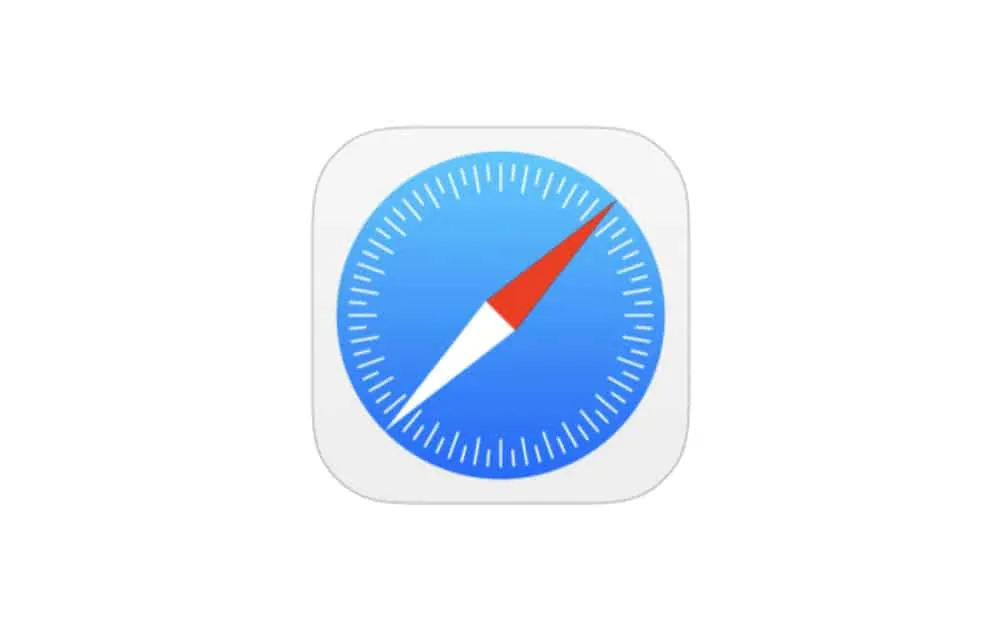
Как удалить файлы cookie на iPhone: с помощью приложения «Настройки»
Очистить файлы cookie на iPhone очень просто, и это полезно время от времени.
Почему? Потому что после нескольких месяцев использования ваш iPhone может накапливать тысячи файлов cookie. Если вы заходили на веб-сайт только один раз, он почти наверняка разместил на вашем iPhone хотя бы один файл cookie. Может быть, больше.
Таким образом, очистка вашего iPhone от файлов cookie гарантирует, что те случайные веб-сайты, на которые вы когда-то заходили, больше не смогут отслеживать вас.
Однако обратите внимание, что если вы удалите файлы cookie на iPhone, вам придется снова войти на все сайты, к которым вы обращаетесь через веб-браузер Safari. Но вам нужно сделать это только один раз — пока вы снова не очистите файлы cookie. Вот как…
- Нажмите «Настройки».
- Коснитесь Safari.
- Коснитесь Очистить историю и данные веб-сайтов.
- В появившемся всплывающем окне коснитесь красной кнопки Очистить историю и данные.
Вот и все! Теперь файлы cookie будут удалены с вашего iPhone.
Как очистить файлы cookie на iPhone: с помощью приложения Safari
Кроме того, вы можете очистить файлы cookie из Safari прямо в приложении Safari. Вот как это сделать.
- Коснитесь Safari.
- Нажмите кнопку «Закладки» в нижней части экрана Safari.
- Нажмите «История» на панели инструментов (значок часов).
- Нажмите «Очистить» в правом нижнем углу экрана «История».
- Коснитесь одного из значений «За все время», «Сегодня» и «Вчера», «Сегодня» или «Последний час», чтобы очистить файлы cookie (и историю и т. Д.) За этот период времени.
Вот и все! Ваши файлы cookie, которые были размещены на вашем iPhone во время выбранного вами кадра, будут удалены с вашего iPhone.
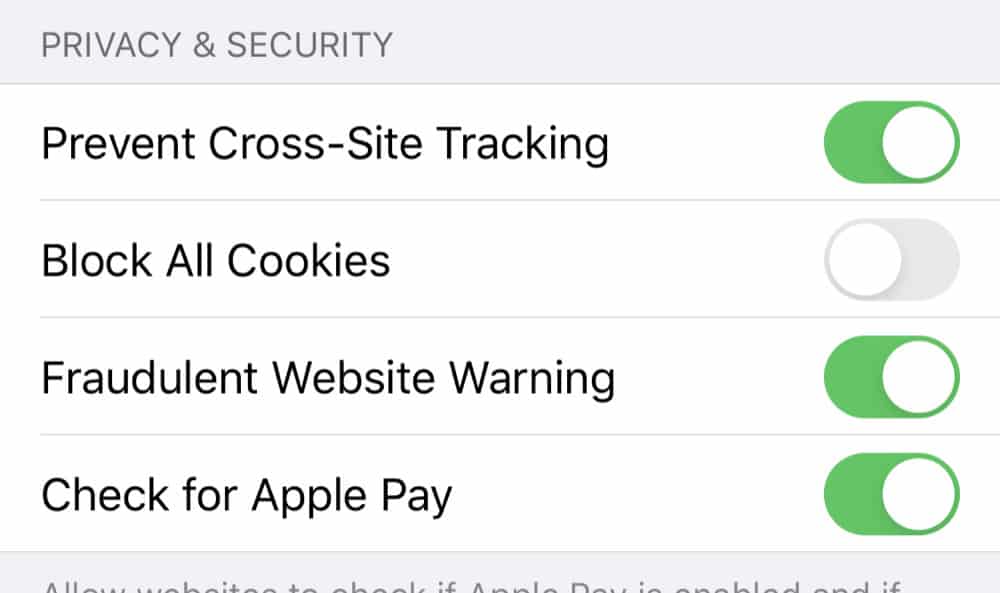
Как очистить файлы cookie на iPhone: заблокировать все файлы cookie
Наконец, в iPhone есть еще одна настройка для уничтожения файлов cookie: она позволяет блокировать все файлы cookie. Это означает, что ни один веб-сайт не сможет разместить файлы cookie на вашем iPhone. Однако обратите внимание, что если вы заблокируете все файлы cookie, некоторые веб-сайты могут сломаться. Кроме того, вы не сможете войти на некоторые веб-сайты.
Чтобы заблокировать все файлы cookie на iPhone, сделайте следующее:
- Нажмите «Настройки».
- Коснитесь Safari.
- Установите переключатель Блокировать все файлы cookie в положение ВКЛ. (Зеленый).
Вот и все! Вы заблокировали все файлы cookie!
И вот как включить куки на iPhone! И проверить как удалить события календаря на iPhone! Обязательно проверьте как получить доступ к буферу обмена на Android, слишком! А также Как добавить сайты в закладки на iPhone!
Майкл Гротхаус
Эксперт и писатель Apple, Майкл Гротхаус освещает технологии на KnowYourMobile на протяжении большей части 10 лет. До этого он работал в Apple. А до этого был киножурналистом. Майкл — опубликованный автор; его книга «Эпифания Джонс» была признана одним из лучших романов о Голливуде. Entertainment Weekly. Майкл также является автором других публикаций, в том числе ВИЦЕ и Быстрая Компания.
